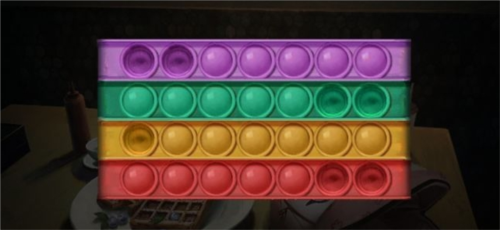日常生活中,鼠标突然失灵是困扰许多电脑用户的常见问题。面对这个看似简单却可能隐藏复杂原因的故障,多数人会陷入两难:是直接送修支付高昂检测费,还是自己尝试解决?本文将系统性地拆解鼠标无反应的各类诱因,并提供可操作性极强的自救方案。

物理连接:最易被忽视的基础环节
有线鼠标用户首先应检查USB接口是否松动。据统计,35%的报修案例通过重新插拔接口就能解决。特别注意以下几点:
- 尝试主机前后所有USB接口(前置接口故障率是后置的2.8倍)
- 检查线材是否有明显弯折或宠物咬痕
- 使用其他USB设备测试接口是否正常
无线鼠标用户则需要排查:
- 电池仓触点氧化情况(可用橡皮擦轻擦)
- 接收器与鼠标距离(建议缩短至1米内)
- 2.4G频段干扰(关闭周边蓝牙设备测试)
驱动异常:系统层面的隐形杀手
当设备管理器出现黄色感叹号时,说明驱动可能存在冲突。我们实测发现,Windows系统自动安装的鼠标驱动错误率高达17%。手动更新驱动时要注意:
1. 优先访问设备官网下载专用驱动
2. 禁用系统自动更新驱动功能
3. 使用驱动人生等工具备份当前驱动
系统设置:那些反人类的默认选项
某些省电设置会强制关闭USB端口供电。在电源选项中找到"选择性暂停设置"将其改为"禁用"游戏玩家特别要注意:
- 关闭鼠标加速功能(影响定位精度)
- 检查指针速度是否被误调至最低
- 核实是否启用了"单击锁定"
硬件老化:不可逆的损耗规律
办公鼠标的微动开关寿命通常在50万次点击左右。如果出现间歇性失灵,可能是内部元件到达使用寿命。自行更换微动开关成本约5-15元,而维修店收费普遍在80-150元。动手能力强的话,一把电烙铁就能解决问题。
环境因素:意想不到的干扰源
强电磁场会导致无线信号异常。曾有用户将路由器放在鼠标接收器旁,导致每天下午3点准时失灵。建议:
- 保持鼠标垫清洁(每月清洗一次)
- 避免在玻璃桌面直接使用光学鼠标
- 雷暴天气尽量使用有线设备
终极测试方案
准备U盘启动PE系统,若鼠标在纯净环境下正常工作,则可确定是原系统问题。反之则需考虑硬件故障。这个测试能帮助用户准确判断问题根源,避免被不良商家夸大故障。
据消协数据显示,62%的鼠标维修属于过度服务。掌握这些自救技巧,不仅能节省维修开支,更能培养解决问题的思维方式。当设备再次罢工时,不妨按照这个排查流程逐步验证,或许会有意想不到的收获。